Oculus quest2 :取代无线网卡,使用第二台旁路由器专用于连接airlink
本文将介绍如何使用一个内网无线路由器连接quest2一体机无线串流的同时,保证电脑网络的正常使用。在使用内网串流的时候,你的quest2将与外网隔离。理论上,这个方法适用于所有用WiFi网络串流的设备,包括国产一体机vr。
因为家里早期装修的时候并没有很考虑信息化,预埋网线太少,主路由又在门边,信号死角太多...
而我的电脑有双网卡(无线和有线)配置,机子自带的无线网卡有点垃圾(会过热),适合拿来玩无线串流的高端网卡又实在是有点贵(一百起步比二手路由器还贵了)……
实在不想拖着一根USB线,而家里不用的wifi5、wifi6无线路由器倒是有几个在吃灰..
所以本着废物利用的原则,有了这篇专栏。
简单来说,本文的方法可以让你的电脑同时使用内外网。最简单的方法是直接插上网线然后让IPhelper帮你配置网络......然而,在我的情况下,Windows默认是有线网络优先。也就是说,把第二台路由器插上去,电脑就断网了。
这时候就需要自己设置路由规则。可以使用cmd的router命令。本文将详细介绍操作过程和可能遇到的问题。
虽然我知道网上已经有了成套的教程教你如何设置内外网同时访问,但是很多教程并没有提到网关的问题。跟着本笔记走,权当查漏补缺吧。
工具和原料:
1. 你的电脑
2. 网线x1
3. 无线路由器x1
4. 绣花针,细钉子或类似的东西
5. 你的手
首先,运行cmd,输入ipconfig,记下来。
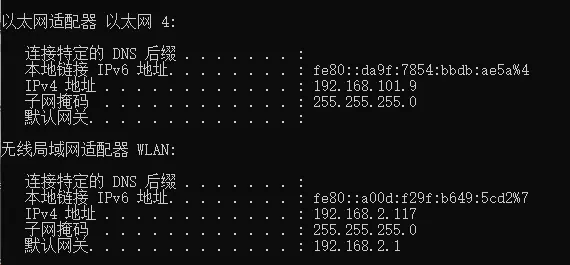
你的电脑可能返回多个网络适配器的信息,
但是通常来说,只有默认网关不为空的那一个才是你的主网卡。
记下主网卡的ip地址,子网掩码和默认网关信息。
然后,现在使用网线把你要作为quest2设备连接电脑用的路由器,和电脑连接起来,并给你的路由器插上电源。
我用的CD28……如果没有涨价的话,它是一个很好的选择……但是现在普遍50-60了,有点小贵。其实别的wifi5路由器也可以。
使用针尖或别的什么细的东西戳进路由器后面的reset孔里。按住几秒钟然后松开,这时候路由器的状态灯应该会开始闪烁或熄灭。这是在清空路由器的设置。
随后,你的电脑应当会弹出路由器的设置界面。如果没有,那么就参考路由器的说明书,在浏览器中自行输入路由器的设置地址,进入路由器管理界面。
如果路由器报错未检测到入户网线,无视。
点击继续设置,或者手动设置之类的,然后将路由器的上网方式设置为静态IP。
静态IP的参数,有两个方面。一个是路由器自己的IP地址,一个是路由器局域网的IP地址
这里给出自己设置的参数,其实只要不是和你的电脑主网卡的IP地址一样,都无所谓。
上网方式:静态IP
IP地址:192.168.50.1
子网掩码:255.255.255.0
默认网关:192.168.50.1
首选DNS:192.168.50.1
Mac克隆:不使用MAC地址克隆
然后,在网络设置>局域网设置,设置路由器局域网IP地址:192.168.101.1
打开DHCP。
IP地址分布范围维持默认。
其实IP地址是自定义选项。我这里是随便设置的。只要和主网卡的IP地址不冲突就好。例如,你的主网卡的IP是192.168.1.15,那么就意味着你连接的主路由局域网的IP地址池是192.168.1.100 ~ 192.168.1.255
只要把倒数第二位改为别的数字就可以避免冲突。比如改为192.168.2.1
无线名字、WiFi密码、管理密码等等自行设置,随意。你的设备能连接上就行。
但是无线频宽建议设置为80Mhz。这样带宽是最大的。如果有beamforming(波束赋形)、MU-MIMO、链路聚合等选项的话,可以打开。发射功率以你房间大小来定,只是在一个房间内用的话是不需要穿墙的功率的。
至此,无线路由器的准备工作就做完了。
回到电脑,进入设置 – 网络和internet – 状态 – 更改适配器选项。
找到两个物理网卡:
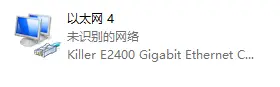
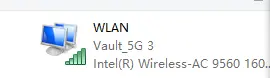
也许你的电脑的网卡的名字会和我的不一样。以实际情况为准。
双击有线网卡的图标,我这里是killer E2400网卡,会弹出属性窗体。
双击Internet协议版本4(TCP/IPv4),便会出现这个界面。
手动设置IP地址。这里有线网卡的默认网关留空,不要填。
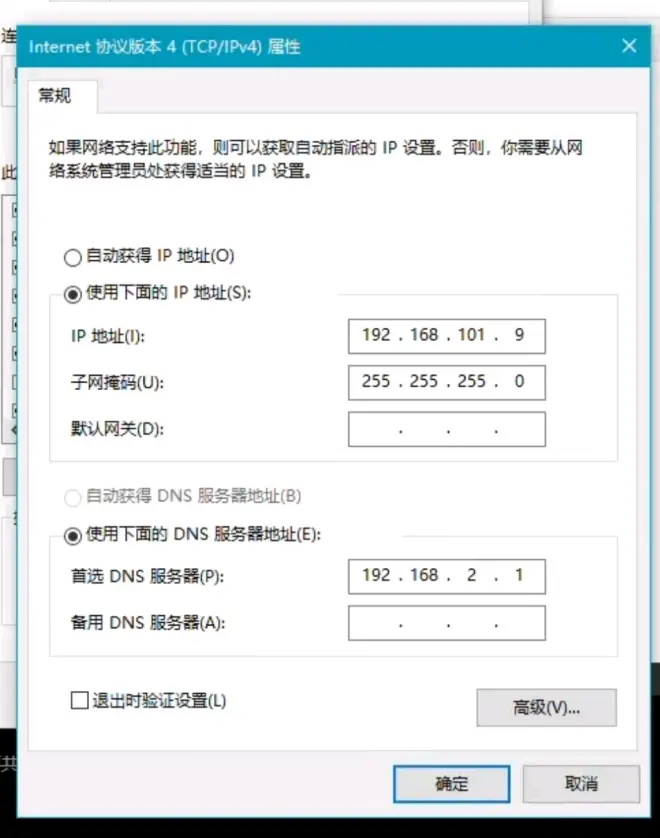
确定,保存即可。
无线网卡那边也可以设置,但是没必要。因为DHCP已经帮你自动获取了需要的信息。
如果要设置的话,可参考这个:
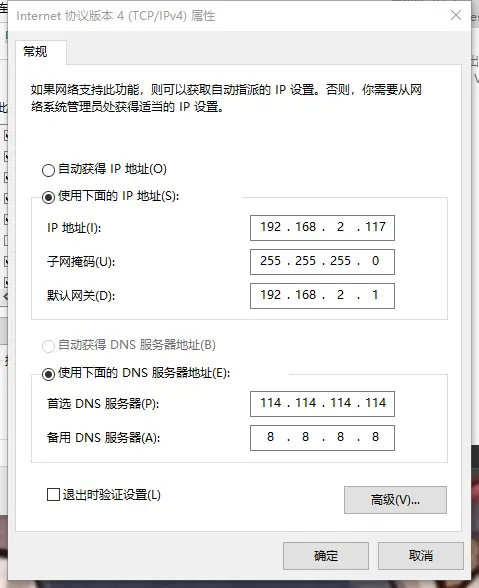
因为我家的主路由器IP地址分配是192.168.2.*
所以外网网卡的默认网关应当是192.168.2.1
随后保存即可。
如果你在这里设置了有线网卡的网关,无线网卡那边的网关信息就会被清空。外网连接会无法使用。
解决方法是,回来重新手动设置网关信息。
回到电脑桌面,按下win键 + 空格进入任务栏搜索,输入cmd,以管理员权限运行。
然后输入route指令进行路由规则的添加。原理是,让去往192.168.101.*(也就是连接了外接路由器的设备)的流量走192.168.101.1(内网网关),而让其他流量走外网路由器。
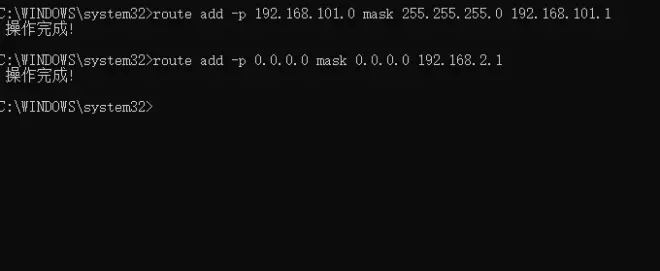
Route add -p 192.168.101.0 mask 255.255.255.0 192.168.101.1
意思就是所有来自192.168.101.*,掩码255.255.255.0的流量发往192.168.101.1
Route add -p 0.0.0.0 mask 0.0.0.0 192.168.2.1
0.0.0.0的意思就是缺省,其他流量发往192.168.2.1
192.168.101.1相当于是外接路由器的IP。
192.168.2.1相当于是家里主路由器的IP。
如果提示操作权限需要提升,请以管理员权限运行cmd再操作。
如果提示参数错误、找不到元素等等,检查你的IP地址、掩码参数是不是对了。
此时,如果一切顺利,输入指令 route print然后回车,应当看得到诸如此类似的结果:
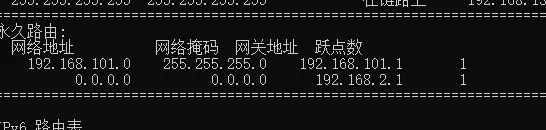
因为各家的网络情况可能各有不同,具体的IP地址参数是会不一样的。例如电信光猫会有网关为192.168.0.1,部分小米路由器可能有192.168.100.1之类的,需要酌情更改具体命令参数。
如果设置没有效果,或者设置完了你的电脑无法联网了。可以用 route -f 清空路由表设置,然后从设置路由器之后的步骤重新来。

附记......
其他可能遇到的故障
1. 设置了没用,并且发现每次route -f之后会发现,系统的默认网关总是自动变回去,甚至你设置的IP都被改变了(被系统自动填充)
解决办法:
关闭IP Helper服务,然后重启电脑。
2. 设置了没效果,并且最近变更过网卡设置(安装了新网卡什么的)
解决办法:在设置 - 网络和Internet - 状态 页面最下面,点击“网络重置”然后重启。
由于网络重置也会把IP helper重新启用,所以你可能需要把上一点也一起解决一下。
3. 浏览器提示“您正在被重定向到192.168.101.1”... 无法访问任何外网网页,并且...大概率也无法访问路由器管理页面。
解决方法:(默认网关的问题,可能你没设置,或你电脑有双网关)
route -f
然后重新设置你的路由规则
然后把网卡的网关检查一下,重新设置一下。
IP helper服务也关闭一下。
4. oculus quest2访问不到电脑/追踪器访问不到电脑之类的
看看你路由器的DHCP服务开了没。其实也可以设置为AP模式,不一定非要静态IP模式。只要保证你内网的IP地址池是固定的就好了。
想起了什么的话我还会在评论区更新的。
可能有用的其他参考文章:
https://www.bbsmax.com/A/kjdwL76BzN/

